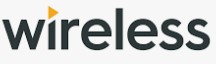Repetidor WiFi
Manual de usuario
Guía rápida de instalación (Q.1.G.)
REV.32.1
Código fuente abierto
Este producto incluye códigos de software desarrollados por terceros. Estos códigos de software están sujetos a la Licencia Pública General de GNU (GPL), Versión 2, de junio de 1991, o a la Licencia Pública General Reducida de GNU (LGPL), Versión 2.1, de febrero de 1999. Puede copiar, distribuir y/o modificar de acuerdo con los términos y condiciones de GPL o LGPL.
El código fuente debe estar completo, si usted cree que nuestra necesidad de proporcionar cualquier archivo de código fuente adicional bajo GNU General Public License (GPL), por favor póngase en contacto con nosotros. Nos comprometemos a cumplir los requisitos de la Licencia Pública General de GNU (GPI.). Puede ponerse en contacto con nuestra oficina local para obtener el software y las licencias correspondientes. Indíquenos sus datos de contacto y el código del producto. Le enviaremos un CD con el software y la licencia de forma gratuita.
Para más información, consulte la página web de GNU GPL. http://ww.gnu.org/licens/licenses.en.html.
Introducción :
El repetidor WiFi es un dispositivo combinado de conexión de red cableada/inalámbrica diseñado específicamente para los requisitos de red de pequeñas empresas, oficinas y oficinas domésticas. Permite ampliar una red inalámbrica utilizando múltiples puntos de acceso sin necesidad de una red troncal cableada para conectarlos. También funciona bien con otros productos inalámbricos de protocolo 11b/g y lln.
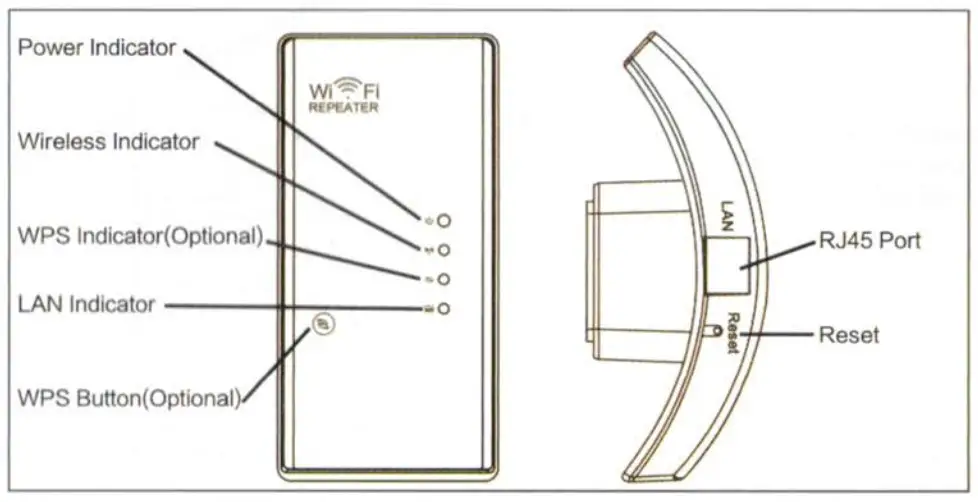
NOTA Si necesita reiniciar el repetidor Wi-Fi, pulse y mantenga pulsado el botón de reinicio dentro del pequeño orificio durante unos segundos.
Contenido del paquete
Antes de empezar a utilizar este router, compruebe si falta algo en el paquete y póngase en contacto con su distribuidor de purchasa para reclamar los artículos que falten:
1 x Repetidor Wireless-N
1 x Cable de red RJ-45
1 x Guía de instalación rápida
Primeros pasos
Configuración de una red de infraestructura inalámbrica
Para una configuración inalámbrica típica en casa (como la que se muestra a continuación), haga lo siguiente
Modo repetidor inalámbrico
Necesitarás acceso a Internet WiFi AP/Router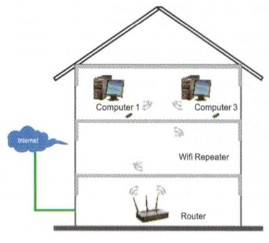
Modo AP Inalámbrico
Necesitarás acceso a Internet a través de un router de banda ancha
Conecte el repetidor WiFi a su router/wtch con un cable RJ-45.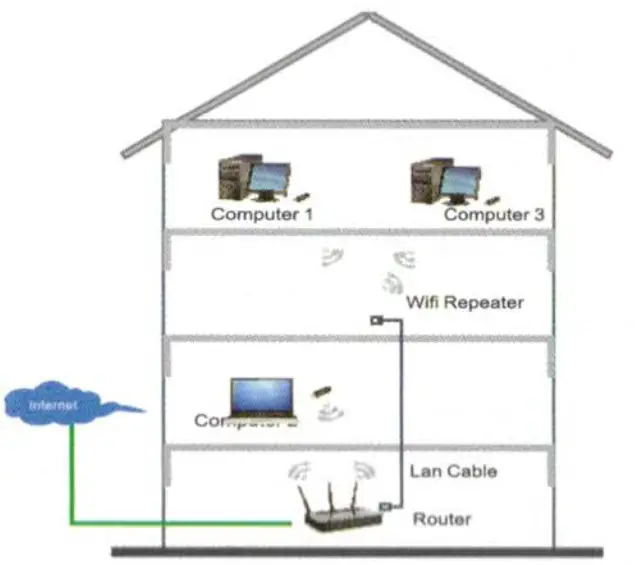
Cómo configurar el Repetidor WI-FI
Puede configurar el Repetidor Wi-Fi conectándolo con su ordenador/portátil con el cable RJ45 incluido cr inalámbricamente.
A. Configure el Repetidor Wi-Fi de forma inalámbrica.
Al. Enchufe el Repetidor Wi-Fi a una toma de corriente.
A2. Haga clic en el icono de red( ![]() ) en la parte inferior derecha de su escritorio. Encontrará la señal del Repetidor WI-Fl. Haga clic en «Conectar» y pared durante unos segundos.
) en la parte inferior derecha de su escritorio. Encontrará la señal del Repetidor WI-Fl. Haga clic en «Conectar» y pared durante unos segundos.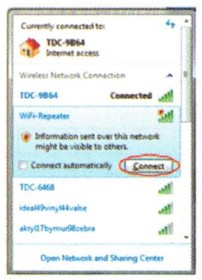 A3. Abra el navegador web y escriba https://192.168.10.1 en el cuadro de dirección del navegador. Este número es la dirección IP predeterminada para este dispositivo.
A3. Abra el navegador web y escriba https://192.168.10.1 en el cuadro de dirección del navegador. Este número es la dirección IP predeterminada para este dispositivo.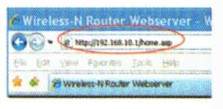 Nota: Por favor, compruebe si el WiFi-Repeater de acuerdo con la configuración predeterminada de fábrica una vez que no se puede descargar http://192.168.10.1. Si usted todavía no está seguro de qué razones, puede restablecer el WiFi-Repeater, sólo tiene que pulsar el botón de reinicio durante 10 segundos, a continuación, inténtelo de nuevo.
Nota: Por favor, compruebe si el WiFi-Repeater de acuerdo con la configuración predeterminada de fábrica una vez que no se puede descargar http://192.168.10.1. Si usted todavía no está seguro de qué razones, puede restablecer el WiFi-Repeater, sólo tiene que pulsar el botón de reinicio durante 10 segundos, a continuación, inténtelo de nuevo.
A4. Aparecerá la pantalla de inicio de sesión telow. Introduzca el «Nombre de usuario» y la «Contraseña» y haga clic en «o para iniciar sesión». El nombre de usuario por defecto es «admin» y la contraseña «sadmIn».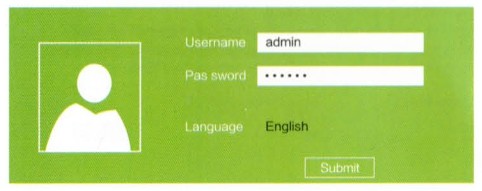 A5. Después de iniciar sesión, verá la siguiente página web: Haga clic en «Repetidor» para continuar.
A5. Después de iniciar sesión, verá la siguiente página web: Haga clic en «Repetidor» para continuar.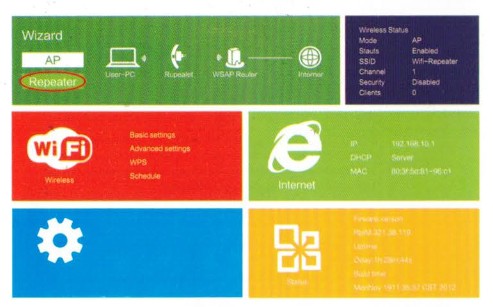
Repetidor Wifi Wireless-N
A6.Seleccione su SSID inalámbrico para continuar.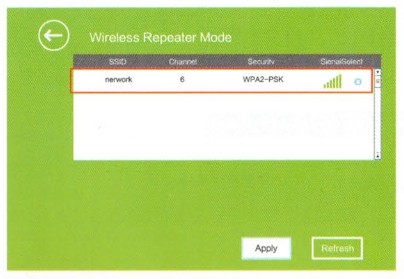 A7. Cuando vea abajo, por favor no cambie ningún ajuste sino sólo inserte la clave de votir red.
A7. Cuando vea abajo, por favor no cambie ningún ajuste sino sólo inserte la clave de votir red.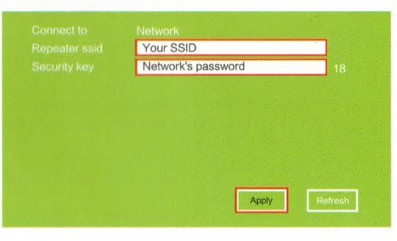
Haga clic en el botón ‘Aplicar’, El Repetidor se reiniciará. Espere unos segundos y su repetidor Wi-Fi estará listo para su uso.
- El SSID inalámbrico por defecto y la clave de seguridad del Repetidor Wi-Fi es la misma que la de su AP/router.
B. Configure el Repetidor WI-Fl con el Cable RJ45.
- Enchufe el Repetidor Wi-Fi a una toma de corriente. Conecte su ordenador 1 portátil al repetidor Wi-Fi con el cable RJ45 adjunto.
- Siga el proceso A3 a A7 para configurar su Repetidor Wi-Fi.
C. Configure el Modo AP Inalámbrico.
- Enchufe el Repetidor Wi-Fi a una toma de corriente.
- Siga el proceso A2 a A4.
- Haga clic en ‘AP para continuar.
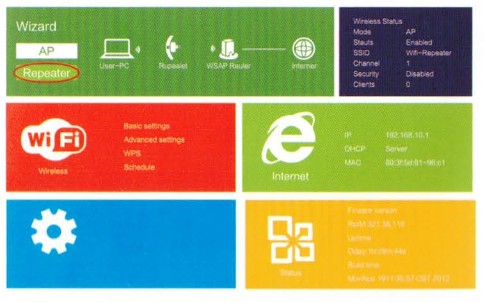
- El masaje siguiente será displaygd en su web browser:
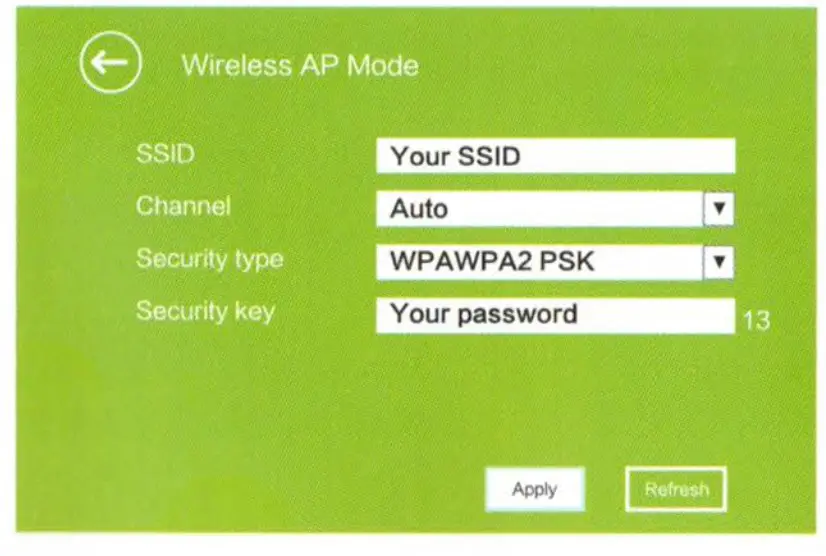
| SSID | el «SSID» de tu red inalámbrica. |
| Canal | Auto (recomendar) |
| Error tipográfico de seguridad | Configura la seguridad inalámbrica y la encriptación para evitar accesos no autorizados y monitorización. Admite los métodos de encriptación WEP, WPA, WPA2 y WPAWPA2 de 64/128 bits. |
| Clave de seguridad | la «Contraseña» de su red inalámbrica. |
Haga clic en el botón «Aplicar», El Repetidor se reiniciará. Walt unos segundos su Repetidor Wi-Fi está listo para su uso.
Cómo conectar tu ordenador/portátil con el Repetidor Wi-FI
Cómo añadir un ordenador inalámbrico al repetidor WIFi
- Inicie sesión en el ordenador.
- Abra Conectarse a una red haciendo clic con el botón derecho en el icono de red (
 ) en el área de notificación.
) en el área de notificación. - Elija la red inalámbrica de la lista que aparece y, a continuación, haga clic en Conectar.
- Escriba la clave de seguridad de la red o la frase de contraseña si se le pide y, a continuación, haga clic en Aceptar. Verás un mensaje de confirmación cuando estés conectado a la red.
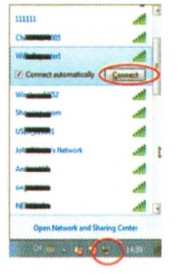
- Para confirmar que ha añadido el equipo, haga lo siguiente: Abra Red haciendo clic en el botón Inicio
 y, a continuación, haga clic en Panel de control. En el cuadro de búsqueda, escriba red y, a continuación, en Centro de redes y recursos compartidos, haga clic en Ver equipos y dispositivos de red. Debería ver los iconos
y, a continuación, haga clic en Panel de control. En el cuadro de búsqueda, escriba red y, a continuación, en Centro de redes y recursos compartidos, haga clic en Ver equipos y dispositivos de red. Debería ver los iconos  para el ordenador que ha añadido y para los demás ordenadores y dispositivos que forman parte de la red.
para el ordenador que ha añadido y para los demás ordenadores y dispositivos que forman parte de la red.
Nota : Si no ves iconos dill en la carpeta Red, puede que la detección de redes y el uso compartido de archivos estén desactivados.
dill en la carpeta Red, puede que la detección de redes y el uso compartido de archivos estén desactivados.
Añadir un ordenador inalámbrico al repetidor WIFI con el botón WPS
- Inicie sesión en el ordenador.
- Pulse directamente el botón WPS del repetidor VViFi durante 2,3 segundos.
- Pulse directamente el botón WPS del adaptador inalámbrico durante 2,3 segundos. Pulse Finalizar para completar la configuración WPS. (Por favor, consulte el manual de su adaptador inalámbrico con la configuración WPS)
- Debería ver los iconos
 para el ordenador que ha añadido y para los demás ordenadores y dispositivos que forman parte de la red.
para el ordenador que ha añadido y para los demás ordenadores y dispositivos que forman parte de la red.
Añadir un ordenador con cable (Ethernet) al repetidor WIFI
- Enchufe el Repetidor W-Fi a una toma de corriente. Conecte su ordenador I portátil con el Repetidor Wi-Fi con el Cable RJ45 adjunto.
- Para confirmar que ha añadido el ordenador, haga lo siguiente Abra Red pulsando el botón Inicio
 y, a continuación, haga clic en Panel de control. En el cuadro de búsqueda, escriba red y, a continuación, en Centro de redes y recursos compartidos, haga clic en Ver equipos y dispositivos de red. Debería ver los iconos
y, a continuación, haga clic en Panel de control. En el cuadro de búsqueda, escriba red y, a continuación, en Centro de redes y recursos compartidos, haga clic en Ver equipos y dispositivos de red. Debería ver los iconos  para el ordenador que ha añadido y para los demás ordenadores y dispositivos que forman parte de la red.
para el ordenador que ha añadido y para los demás ordenadores y dispositivos que forman parte de la red.
Para más información:
https://windows. microsoft. conven-US/windows 7/Add-a-device-onr-computer-to-a-network
https://windows.microsof.com/en-US/windowsvVetting-up-a–vireiess-network
https://windows.microsoft.com/en~US/windows-vista/settirg-up-a-wireless-network (en inglés)
Cómo configurar su ordenador/portátil con la dirección IP de red
- Inicie sesión en el ordenador.
- Haz clic en el botón «Inicio» (situado en la esquina inferior izquierda de la pantalla) y, a continuación, en «Panel de control». Haz clic en «Ver estado y tareas de red» y, a continuación, en «Administrar conexiones de red». Haga clic con el botón derecho del ratón en «Red de área local» y seleccione «Propiedades». Cuando aparezca la ventana «Propiedades de la conexión de área local», seleccione «Protocolo de Internet versión 4 (TCPIIPv4)» y, a continuación, haga clic en «Propiedades».
- Configuración manual de la dirección IP: Escriba la dirección IP 102.168.10.x (x va de 2 a 254) y la máscara de subred 255.255.255.0. Introduzca la dirección IP LAN del router (la IP por defecto es 192.168.10.1) en el campo Puerta de enlace por defecto.
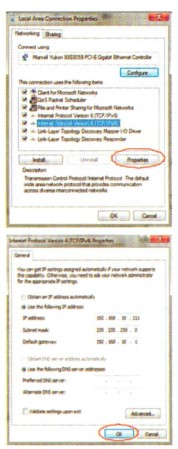
Configuración a través del navegador web
Configuración de la base inalámbrica – Modo AP
En el modo AP y haga clic en «Wireless -> Basic Settings» situado en la interfaz de gestión web, el siguiente mensaje se mostrará en su navegador web:
Puede configurar el número mínimo de ajustes inalámbricos para la comunicación, como el nombre de la red (SSID) y el canal. El Punto de Acceso puede ser configurado simplemente con los ajustes mínimos.
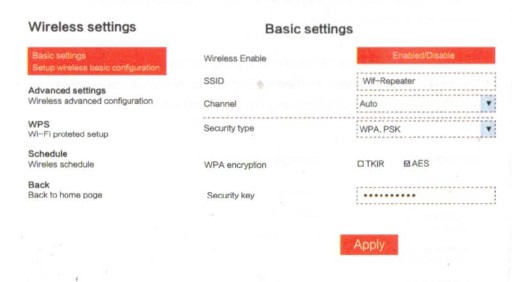
| Inalámbrico Habilitar | Activación/desactivación inalámbrica |
| SSID | el «SSID» de tu red inalámbrica. |
| Canal | Auto (recomendar) |
| Tipo de seguridad | Configura la seguridad inalámbrica y la encriptación para evitar accesos no autorizados y monitorización. Admite los métodos de cifrado WEP, WPA, WPA2 y WPAWPA2 de 64/128 bits. |
| Clave de seguridad | la «Contraseña» de su red inalámbrica. |
Haga clic en el botón ‘Aplicar’, El repetidor WiFi se reiniciará.
Configuración de la Base Inalámbrica – Modo Repetidor
En el modo Repetidor y haga clic en ‘Wireless-> Basic Settings’ situado en la interfaz de gestión web, el siguiente mensaje se mostrará en su navegador web: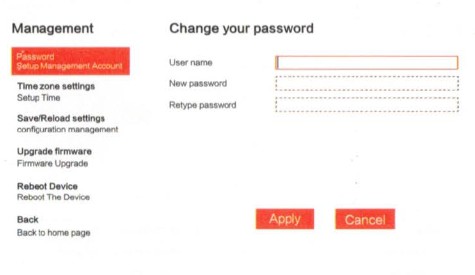
| Activación inalámbrica | Activación/desactivación inalámbrica |
| Borrar | Eliminar el perfil de conexión del repetidor |
| Repetidor ssid | el aSSID» de la red inalámbrica de su repetidor. |
| Tipo de seguridad | Configure el tipo de seguridad del ssid del repetidor. |
| Clave de seguridad | la «Contraseña» de la red inalámbrica de su repetidor. |
Haga clic en el botón «Aplicar» y el repetidor WiFi se reiniciará.
Cambiar la contraseña de gestión
La contraseña por defecto del router inalámbrico es eadmin% y se muestra en la pantalla de inicio de sesión cuando se accede desde el navegador web.
Existe un riesgo de seguridad si no cambias la contraseña por defecto, ya que todo el mundo puede verla.
Esto es muy importante cuando ! la función inalámbrica está activada.
cambiar la contraseña, por favor siga las siguientes instrucciones:
Haga clic en el menú «Gestión -> Contraseña» de la interfaz de gestión web.
se mostrará el siguiente mensaje en su navegador web: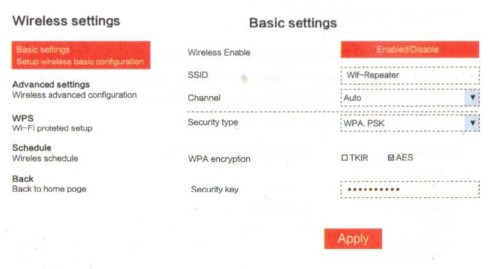
Si desea mantener la contraseña original sin cambios, haga clic en «Cancelar».
Haga clic en el botón «Aplicar» y el repetidor WiFi se desconectará.
Actualización del Firmware
El software del sistema utilizado por este router se llama ‘firmware’, al igual que cualquier aplicación en su ordenador, cuando se sustituye la aplicación antigua por una nueva, su ordenador estará equipado con una nueva función. También puede utilizar esta función de actualización de firmware para añadir nuevas funciones a su router, incluso para corregir los errores de este router.
Por favor, haga clic en ‘Management-> Upgrade Firmware’ situado en la interfaz de gestión web, y entonces el siguiente mensaje se mostrará en su navegador web: 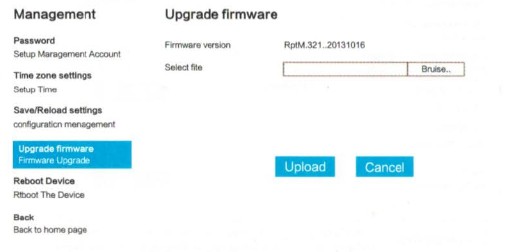 Haga clic en ‘Browse…’o ‘Choose File’ primero; se le pedirá que proporcione el nombre del archivo de actualización de firmware. Por favor, descargue el archivo de firmware latast de nuestro sitio web, y lo utilizan para actualizar el router.
Haga clic en ‘Browse…’o ‘Choose File’ primero; se le pedirá que proporcione el nombre del archivo de actualización de firmware. Por favor, descargue el archivo de firmware latast de nuestro sitio web, y lo utilizan para actualizar el router.
Una vez seleccionado el archivo de actualización de firmware, haga clic en el botón «Cargar» y el router iniciará el procedimiento de actualización de firmware automáticamente.
El procedimiento puede tardar varios minutos, por favor sea paciente.
NOTA: No interrumpa nunca el proceso de actualización cerrando el navegador web o desconectando físicamente el ordenador del router. Si el firmware que ha cargado está dañado, la actualización del firmware fallará, y puede que tenga que devolver este router al distribuidor de compra para pedir ayuda. (La garantía se anula si se interrumpe el proceso de actualización).
Copia de seguridad y restauración de los ajustes de fábrica
Puede hacer una copia de seguridad de todos los ajustes de este router en un archivo, para que pueda hacer varias copias de la configuración del router por razones de seguridad.
Para hacer una copia de seguridad o restaurar la configuración del router, por favor siga las siguientes instrucciones:
Haga clic en «Guardar/Cargar configuración» en la interfaz de gestión web y, a continuación, aparecerá el siguiente mensaje en su navegador web.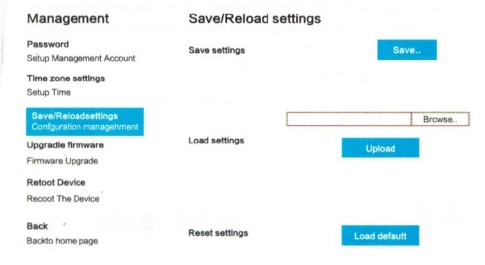
| Guardar configuración | Pulse el botón ‘Guardar…’, puede guardarlo con otro nombre de archivo para diferentes versiones, y guárdelo en un lugar seguro. |
| Cargar configuración | Pulsa ‘Examinar..’ para elegir un archivo de configuración previamente guardado en tu ordenador y, a continuación, pulsa ‘Cargar…’ . Una vez cargada la. configuración, la configuración del router será reemplazada por el archivo que acabas de cargar. |
| Restablecer configuración | Haga clic en este botón «Cargar por defecto» para eliminar todos los ajustes. |
Directiva RAEE & Eliminación de productos ![]() Al final de su vida útil, este producto no debe tratarse como residuo doméstico o general. Debe entregarse al punto de recogida correspondiente para el reciclado de aparatos eléctricos y electrónicos, o devolverse al proveedor `para su eliminación.
Al final de su vida útil, este producto no debe tratarse como residuo doméstico o general. Debe entregarse al punto de recogida correspondiente para el reciclado de aparatos eléctricos y electrónicos, o devolverse al proveedor `para su eliminación.
![]()